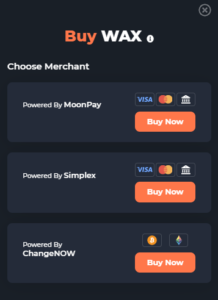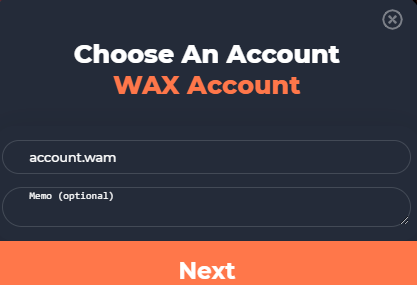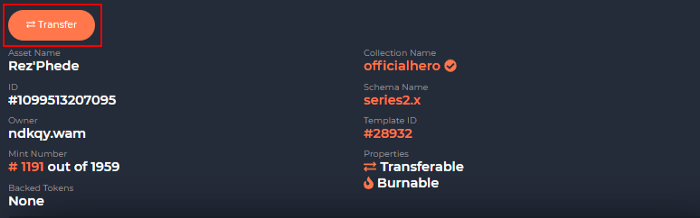WAX Cloud Wallet ist die neueste und einfachste Möglichkeit, ein WAX-Blockchain-Konto zu erstellen, zu verwenden und zu verwalten. Mit der Fähigkeit, alle Aktionen eines „normalen“ WAX-Wallets ohne den Aufwand eines „normalen“ WAX-Wallets auszuführen, ist das WAX Cloud Wallet das perfekte Wallet für alle, die einfach und bequem ein WAX-Konto kaufen und nutzen möchten. In diesem Artikel erklären wir alle Aspekte des WAX Cloud Wallets.
In diesem Artikel werden wir besprechen:
Wie erstelle ich ein WAX Cloud Wallet-Konto?
Das Erstellen eines WAX Cloud Wallet-Kontos ist sehr einfach und kann mit einem Konto auf jeder großen sozialen Plattform (aber auch ohne ein solches Konto!) erfolgen.
Um zu beginnen, navigieren Sie zu WAX All Access, wählen Sie eine der verfügbaren Anmeldeoptionen und befolgen Sie die Schritte. Dadurch wird ein WAX Cloud Wallet-Konto für Sie erstellt und es wird automatisch in Ihr Wallet übernommen. Bitte denken Sie daran, dass Sie in Zukunft dieselbe Anmeldemethode verwenden müssen, um auf Ihr Konto zuzugreifen.
Im Portfolio finden Sie viele Informationen. Deinen Accountnamen findest du zum Beispiel oben rechts im Wallet (und endet immer mit '.wam'). Im Bild links können Sie genau sehen, wo sich Ihr Kontoname befindet.
Dieses neu erstellte WAX-Konto verfügt bereits über einige Funktionen, was bedeutet, dass Sie jeden Tag einige Transaktionen durchführen können, es enthält jedoch kein Guthaben. Das bedeutet, dass Sie, bevor Sie Ihr WAX-Konto vollständig nutzen können, etwas Geld/WAX hinzufügen müssen.
Wie funktioniert das WAX Cloud Wallet-Konto?
WAX direkt mit Kreditkarte kaufen
Der erste und einfachste Weg, WAX zu kaufen, ist die Verwendung einer Kreditkarte. Der einzige Nachteil dieser Methode ist, dass die Wechselkurse im Allgemeinen nicht gut sind.
Der Kauf von WAX per Kreditkarte kann direkt bei WCW erfolgen, indem Sie in der rechten Spalte auf die Schaltfläche 'WAX kaufen' klicken. Wählen Sie nach dem Klicken auf die Schaltfläche eine der ersten beiden Optionen aus und folgen Sie den Anweisungen.
Denken Sie daran, dass Sie möglicherweise Ihre Identität nachweisen müssen, bevor Sie die Transaktion abschließen.
WAX in einer Börse kaufen und an Ihr Konto senden
Die zweite Methode zum Kauf von WAX besteht darin, WAX an einer Börse zu kaufen und das WAX auf Ihr Konto hochzuladen. Diese Methode ist bequemer, wenn Sie bereits andere Kryptowährungen haben oder die besten Wechselkurse wünschen.
WAX kann an diesen Börsen gehandelt werden. Sobald Sie WAX auf Ihrem Handelskonto haben, können Sie WAX auf Ihr WCW-Konto abheben. Sie müssen der Transaktion kein Memo hinzufügen.
Senden von WAX von einem anderen Konto
Die letzte Methode, um Geld auf Ihr Konto einzuzahlen, besteht darin, WAX von einem anderen WAX-Konto zu senden. Diese Methode ist nur anwendbar, wenn Sie bereits ein anderes WAX-Konto haben und ein WAX Cloud Wallet-Konto haben möchten.
So verwenden Sie die WAX-Cloud-Wallet
Nachdem Sie Ihr WAX Cloud Wallet-Konto erstellt und aufgeladen haben, müssen Sie nur noch Ihre Wallet- und Kontoressourcen verwenden. Wir erklären, wie Sie eine Transaktion einreichen, wie Sie Ihre NFTs anzeigen und übermitteln, wie Sie Funktionen hinzufügen und wie Sie eine dApp verwenden/mit ihr interagieren.
Senden einer Transaktion
Als erstes erklären wir Ihnen, wie Sie eine Transaktion einreichen.
Das Absenden einer Transaktion kann durch Klicken auf „Senden“ in der Spalte rechts neben der Brieftasche erfolgen. Wenn Sie auf die Schaltfläche klicken, öffnet sich ein Fenster, in dem Sie zunächst das zu versendende Token auswählen müssen. Klicken Sie auf 'WAXP'.
Sie können die zu versendende WAX-Menge (in WAX oder USD) eingeben und auf Weiter klicken. Im nächsten Fenster, wie im Bild links zu sehen, können Sie das WAX-Empfangskonto und nach Belieben eine Notiz eingeben (keine Voraussetzung, aber manchmal notwendig bei der Einzahlung von WAX an eine Börse).
Nachdem Sie die Informationen korrekt ausgefüllt haben, klicken Sie auf 'Weiter'. Dadurch wird ein neues Fenster geöffnet, in dem Sie die Informationen überprüfen und die Transaktion genehmigen können. Nachdem Sie die Informationen überprüft haben, klicken Sie auf "Genehmigen".
Sie erhalten dann eine Bestätigung, dass Ihre Transaktion erfolgreich war und die Transaktion ist in Ihrem Wallet sichtbar.
Anzeigen und Einreichen Ihrer NFTs
Im nächsten Teil erklären wir Ihnen, wie Sie Ihre NFTs anzeigen und übermitteln. Um Ihre NFTs anzuzeigen, klicken Sie auf 'NFTs' in der linken Spalte des WCW. In dieser Registerkarte sehen Sie alle Ihre NFTs und können sie nach Ihrer Sammlung filtern. Mit einem Klick auf NFT finden Sie alle relevanten Informationen zu NFT.
Anzeigen und Einreichen Ihrer NFTs
Im nächsten Teil erklären wir Ihnen, wie Sie Ihre NFTs anzeigen und übermitteln. Um Ihre NFTs anzuzeigen, klicken Sie auf 'NFTs' in der linken Spalte des WCW. In dieser Registerkarte sehen Sie alle Ihre NFTs und können sie nach Ihrer Sammlung filtern. Mit einem Klick auf NFT finden Sie alle relevanten Informationen zu NFT.
Wenn Sie einen NFT einreichen möchten, klicken Sie auf den NFT und dann auf die Schaltfläche 'Übertragen', wie in der Abbildung oben zu sehen. Dadurch wird ein neues Fenster geöffnet, in dem Sie sich beim Zielkonto anmelden und ein Memo hinzufügen können (Sie können das Memo leer lassen). Nachdem Sie alle Informationen eingegeben haben, können Sie die Transaktion bestätigen.
Hinzufügen von Funktionen
Ihrem WAX Cloud Wallet-Konto sind standardmäßig einige Funktionen zugewiesen, aber wenn Sie das Konto regelmäßig verwenden, stellen Sie möglicherweise fest, dass die Standardmenge an gestaketen Token (und die angebotenen Funktionen) nicht ausreichen. In diesem Fall können Sie sich entscheiden, Ihre Ressourcenkapazität zu erweitern, indem Sie weitere Ressourcen mit WAX in Ihrem Konto kaufen. Um Ihre aktuellen Ressourcen anzuzeigen und neue Ressourcen zu kaufen, klicken Sie auf die Schaltfläche „Ressourcen“ in der rechten Spalte der Brieftasche, wodurch die Übersicht geöffnet wird, die Sie im Bild unten sehen.
In dieser Übersicht sehen Sie die aktuelle Ressourcennutzung und auch eine Option, um zusätzliche Ressourcen zu erhalten. Wenn Sie feststellen, dass Ihr Konto aufgrund unzureichender Ressourcen nicht in der Lage ist, Transaktionen zu tätigen, oder wenn Sie einfach zusätzliche Ressourcen haben möchten, wählen Sie die Ressource mit der maximalen Kapazität aus dem Dropdown-Menü und wählen Sie die Menge an WAX, die Sie einsetzen möchten / für den Kauf von Ressourcen verwenden. Klicken Sie dann auf die Schaltfläche „Wetten“ oder „Kaufen“ und bestätigen Sie die Transaktion.
Zum Zeitpunkt des Schreibens dieses Artikels sollten einige zusätzliche WAX-Token, die für CPU und NET eingesetzt werden, für viele tägliche Transaktionen ausreichen. Sie müssen wahrscheinlich keinen zusätzlichen RAM kaufen, aber wenn Sie dies tun, reichen ein paar RAM WAX-Token für die meisten Aktivitäten aus.
Beachten Sie, dass die CPU- und NET-Auslastung im Laufe der Zeit langsam abnimmt, wenn Sie keine Ressourcen verwenden. Dies bedeutet, dass Sie, wenn Ihre CPU- oder NET-Auslastung derzeit 100 % (oder nahe daran) beträgt und Sie keine Transaktion durchführen können, wahrscheinlich nach einiger Wartezeit eine Transaktion durchführen können. RAM nimmt im Laufe der Zeit nicht ab, aber es dauert auch länger, sich anzusammeln.